Mulți utilizatori primesc adesea următorul mesaj de eroare atunci când încearcă să se înscrie la Microsoft Teams sau să se conecteze la contul lor: „Cineva a configurat deja Teams pentru organizația ta‘.
Această eroare indică faptul că cineva a folosit deja adresa de e-mail pe care o utilizați pentru a vă înregistra la Teams sau la alt serviciu Microsoft. De exemplu, poate că v-au folosit e-mailul pentru a configura un cont Power BI gratuit. Sau tu ai făcut asta cu mult timp în urmă și ai uitat de asta.
În acest ghid, vom arunca o privire mai atentă la cauzele principale ale acestei erori. De asemenea, vom explora ce puteți face pentru a scăpa de el.
Remediați cineva a configurat deja echipe pentru organizația dvs
Notă: Dacă contul dvs. este gestionat de organizația dvs., vă recomandăm să contactați direct administratorul IT. Cereți-i să arunce o privire asupra setărilor contului dvs.
Căutați e-mailul de invitație
Poate că alerta pe care o primiți nu este, până la urmă, un mesaj de eroare. Poate că cineva a creat și configurat într-adevăr contul tău Teams. Verificați-vă căsuța de e-mail pentru a vedea dacă există un e-mail de invitație acolo. Nu uitați să verificați și folderul de spam.
Creați un cont nou pentru echipe
Folosiți același e-mail ca cel de la serviciu și cel personal? Microsoft explică această eroare poate apărea dacă utilizați aceeași adresă de e-mail pentru contul dvs. de serviciu și personal. Ca o soluție, încercați să creați un nou cont Teams în modul de navigare privată.
Utilizați o adresă de e-mail diferită pentru a configura un alt cont Teams. Sau cereți administratorului IT să creeze un cont nou.
Eliminați domeniul dvs. din contul Office 365
Dacă domeniul tău (adresa de e-mail) este deja asociată cu un cont Office 365 undeva, asta ar putea explica de ce primești această eroare. Această problemă poate apărea cumva, chiar dacă nu ați mai folosit Office 365 înainte.
Sau, de exemplu, dacă ați folosit versiunea de încercare a Office 365 sau orice alt program Office, Microsoft vă va asocia automat domeniul cu acel serviciu.
Soluția este să eliminați domeniul din contul Office 365. Pentru a face acest lucru, trebuie contactați asistența Microsoft. Demonstrați că dețineți domeniul și ei se vor ocupa de restul.
Sau puteți încerca să eliminați singur contul problematic. Vezi dacă funcționează.
- Mergi la Outlook OWA.
- Click pe Ați uitat parola pentru a vă reseta parola. Urmați instrucțiunile de pe ecran pentru a seta noua parolă.
- După ce ați schimbat parola, faceți clic pe Profilul meu.
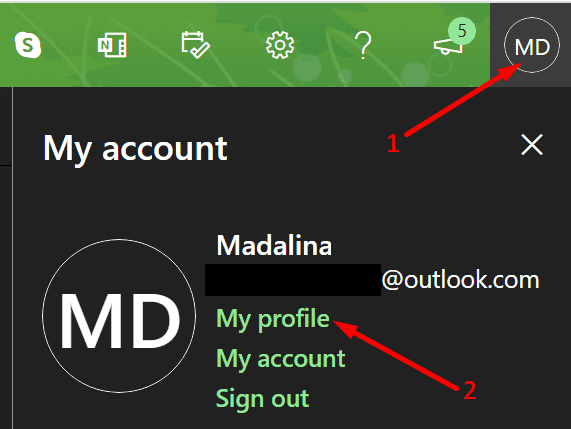
- Apoi selectați Gestionați modul în care vă conectați la Microsoft. Introduceți acreditările din nou dacă vi se solicită.
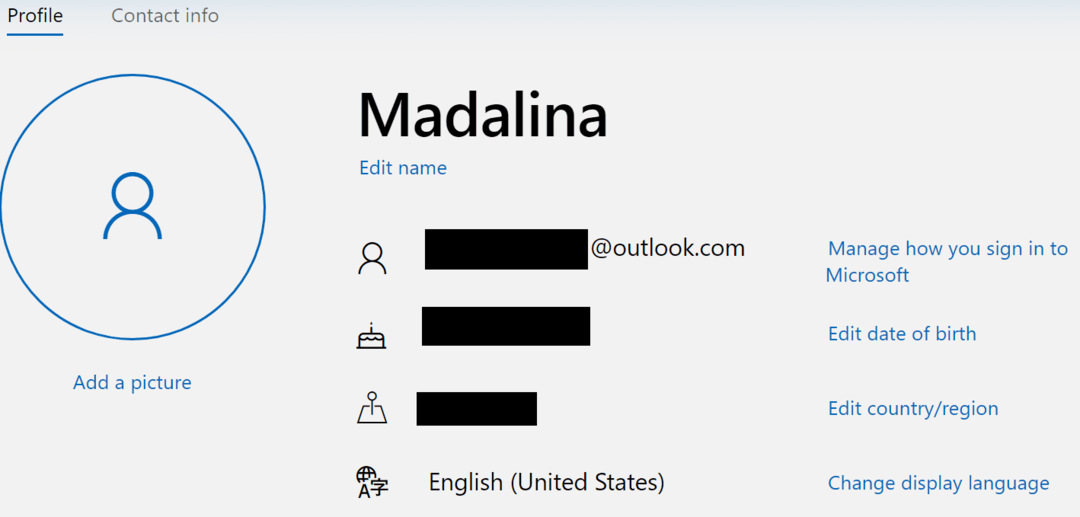
- Click pe Adăugați adresa de e-mail pentru a adăuga un cont de e-mail suplimentar. Acest pas este necesar pentru a înlocui aliasul primar.

- Faceți din noua e-mail adresa dvs. de e-mail principală. Faceți clic pe Faceți principal buton.

- Acum că ați adăugat un nou e-mail principal, vă puteți elimina contul de e-mail inițial. Loveste Elimina buton.
- Așteptați între 30 și 60 de minute pentru ca modificările să aibă efect complet. Apoi încercați să vă conectați din nou la Teams.
Utilizați aplicația mobilă
Destul de interesant, mulți utilizatori au confirmat că s-au putut conecta la Teams prin aplicația mobilă. Se pare că această eroare afectează adesea versiunile desktop și web ale Teams. Încercați această soluție. Poate funcționează și pentru tine.
Desigur, utilizarea Teams pe telefon sau tabletă nu este același lucru cu utilizarea versiunii desktop a serviciului. Deci, aceasta este doar o soluție temporară.
Goliți memoria cache a echipelor
- Închideți clientul desktop Teams.
- Deschideți folderul cache Teams introducând %appdata%\Microsoft\teams\Cache în căutarea Windows.
- Ștergeți toate fișierele din acel folder. Dar păstrați folderul în sine.

- Apoi ștergeți și memoria cache stocată în aceste foldere:
- %appdata%\Microsoft\teams\application cache\cache
- %appdata%\Microsoft\teams\blob_storage
- %appdata%\Microsoft\echipe\baze de date.
- %appdata%\Microsoft\teams\GPUcache
- %appdata%\Microsoft\teams\IndexedDB
- %appdata%\Microsoft\teams\Local Storage
- %appdata%\Microsoft\teams\tmp

- Lansați din nou Teams și verificați dacă vă puteți conecta acum.
Creați noi conturi Outlook și Teams
Dacă nimic nu a funcționat, creați un nou cont de e-mail Outlook. Apoi utilizați-l pentru a crea un nou cont Teams folosind versiunea gratuită a serviciului.